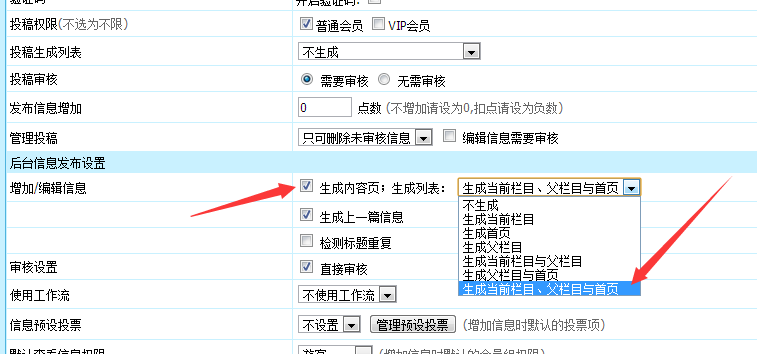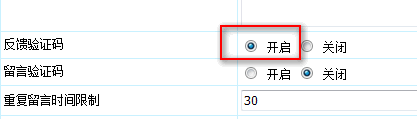【WPS办公】Excel表格技巧—自定义打印页码形式
发布时间:2020-09-17
Excel表格技巧—自定义打印页码形式,我们在利用 进行日常办公时,经常需要制作各种各样的表格,制作完表格就需要将表格打印出来,那么在之前的教程当中我们交给大家如何给打印的表格添加页码,如果我们想要自定义打印页码的形式,该如何操作呢,今天我们就来教大家,如何在Excel表格当中自定义打印页码形式,一起来学习一下吧。,首先,我们看到如下表格,单击左上角的打印预览。,,
,弹出打印预览的界面,单击页面设置选项。,,
,弹出页面设置的对话框,单击页眉/页脚选项,在下面选择自定义页脚。,,
,弹出页脚的对话框,如下图我们在左边输入光华XX影印,中间输入第1页,右边输入共n页,单击确定。,,
,然后我们看到页脚就显示了刚才设置的文字,单击确定。,,
,确定后我们看到,自定义页脚已经显示在打印纸张的最下方。,,
,那么, Excel表格当中,自定义打印页码形式的方法,是不是非常简单呢,你学会了吗?,
- 话题列表
- 推荐阅读
-
- 优质推荐
全站搜索